windows11搜索栏怎么去掉 windows11如何关闭搜索栏
更新时间:2023-06-16 09:54:17作者:runxin
在初次使用windows11电脑的过程中,很多用户也都会发现系统桌面布局经过重新调整,任务栏中的图标也变成了居中模式,可是对于windows11系统任务栏上的搜索框,一些用户就想要将其去掉,那么windows11搜索栏怎么去掉呢?接下来小编就来教大家windows11关闭搜索栏设置方法。
具体方法:
1、首先我们鼠标右键点击桌面下方任务栏的空白处,然后点击弹出来的任务栏设置。

2、在弹出来的设置窗口中,我们点击左侧的个性化。
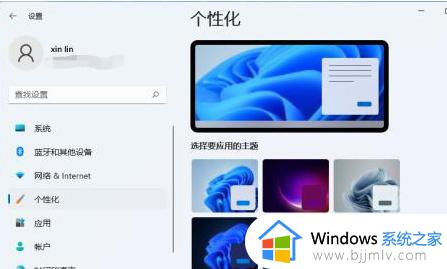
3、然后在个性化的右侧当中,找到任务栏点击进去。
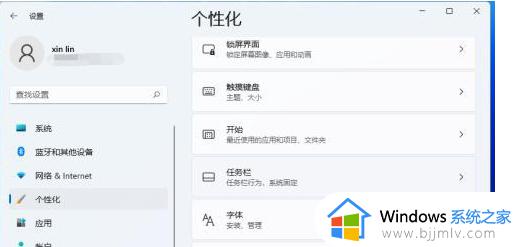
4、然后我们就能在右侧看到任务栏各种图标的开关了。
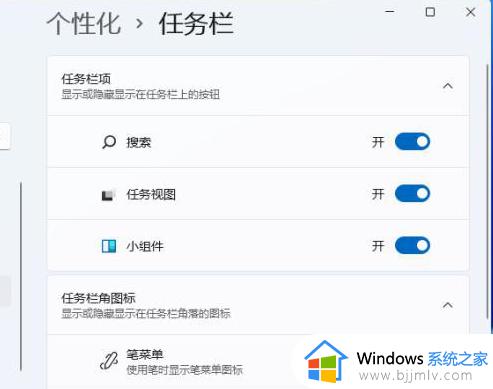
5、把搜索关闭掉,我们就可以看到任务栏上就不会显示搜索图标了。
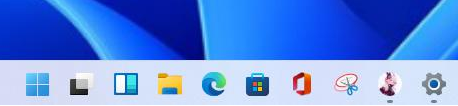
6、当然还有更简单的方法,我们直接右键点击搜索图标。再点击弹出来的“从任务栏隐藏”的选项也可以把它隐藏掉。
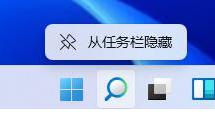
上述就是小编告诉大家的关于windows11关闭搜索栏设置方法了,有需要的用户就可以根据小编的步骤进行操作了,希望能够对大家有所帮助。
windows11搜索栏怎么去掉 windows11如何关闭搜索栏相关教程
- windows11怎么关闭搜索栏 windows11任务栏中的搜索框如何关闭
- windows11搜索框怎么关闭 怎么关掉windows11搜索框
- windows11左下角搜索怎么关闭 windows11关闭左下角搜索框如何操作
- windows11搜索栏无法使用怎么办 windows11无法使用搜索框如何处理
- win11搜索框怎么关闭 win11如何关闭任务栏当中搜索框
- windows11搜索框怎么关闭 windows11如何关闭搜索框
- win11搜索栏推荐的项目怎么关掉 win11系统搜索栏推荐如何关闭
- win11任务栏搜索框怎么关闭 win11关闭搜索框的步骤
- win11搜索栏无法输入文字怎么办 win11搜索栏不能输入处理方法
- win11搜索栏点击无反应怎么办 win11电脑任务栏搜索框无法搜索处理方法
- win11恢复出厂设置的教程 怎么把电脑恢复出厂设置win11
- win11控制面板打开方法 win11控制面板在哪里打开
- win11开机无法登录到你的账户怎么办 win11开机无法登录账号修复方案
- win11开机怎么跳过联网设置 如何跳过win11开机联网步骤
- 怎么把win11右键改成win10 win11右键菜单改回win10的步骤
- 怎么把win11任务栏变透明 win11系统底部任务栏透明设置方法
热门推荐
win11系统教程推荐
- 1 怎么把win11任务栏变透明 win11系统底部任务栏透明设置方法
- 2 win11开机时间不准怎么办 win11开机时间总是不对如何解决
- 3 windows 11如何关机 win11关机教程
- 4 win11更换字体样式设置方法 win11怎么更改字体样式
- 5 win11服务器管理器怎么打开 win11如何打开服务器管理器
- 6 0x00000040共享打印机win11怎么办 win11共享打印机错误0x00000040如何处理
- 7 win11桌面假死鼠标能动怎么办 win11桌面假死无响应鼠标能动怎么解决
- 8 win11录屏按钮是灰色的怎么办 win11录屏功能开始录制灰色解决方法
- 9 华硕电脑怎么分盘win11 win11华硕电脑分盘教程
- 10 win11开机任务栏卡死怎么办 win11开机任务栏卡住处理方法
win11系统推荐
- 1 番茄花园ghost win11 64位标准专业版下载v2024.07
- 2 深度技术ghost win11 64位中文免激活版下载v2024.06
- 3 深度技术ghost win11 64位稳定专业版下载v2024.06
- 4 番茄花园ghost win11 64位正式免激活版下载v2024.05
- 5 技术员联盟ghost win11 64位中文正式版下载v2024.05
- 6 系统之家ghost win11 64位最新家庭版下载v2024.04
- 7 ghost windows11 64位专业版原版下载v2024.04
- 8 惠普笔记本电脑ghost win11 64位专业永久激活版下载v2024.04
- 9 技术员联盟ghost win11 64位官方纯净版下载v2024.03
- 10 萝卜家园ghost win11 64位官方正式版下载v2024.03